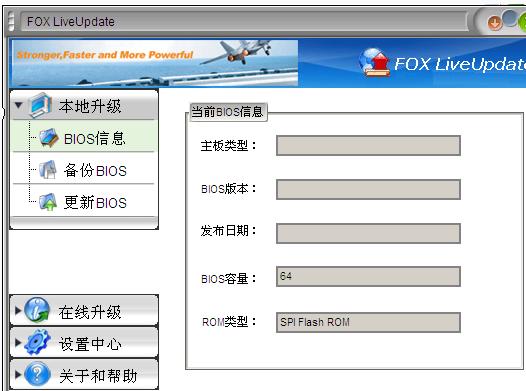- 软件介绍
- 软件截图
- 相关专题
- 下载地址
- 相关评论(0)
富士康主板bios升级工具(fox liveupdate)是一款专用升级工具。这款fox liveupdate适用于intel 6系列的主板升级,升级后的主板将会解决许多问题,感兴趣的用户赶紧来体验吧!
fox liveupdate简介
fox liveupdate是富士康为自己的主板开发的一款基于windows平台的功能强大且使用方便的升级工具,主要包括local update(本地升级)、online update(在线升级)、config(设置)等功能选项。其中本地升级需要先下载升级文件到固定的文件夹后,再运行该程序进行升级,而在线升级方面,fox liveupdate提供了驱动、bios以及相关软件的全面升级服务,这也是我们推荐的升级方式,因为在线自动升级不仅可以节省搜寻时间,而且还降低了手动升级的风险,进一步增强了安全性。
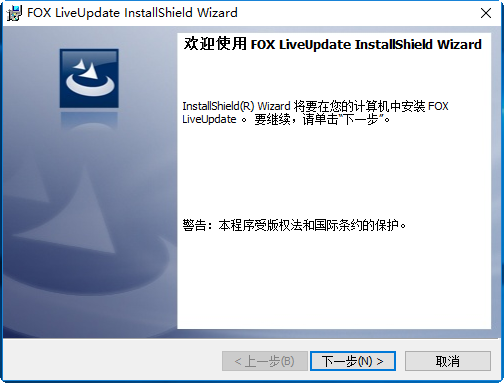
软件特色
在设置选项中,该软件提供了自动搜索和版本过滤,以及文件保存路径和随系统启动以及软件皮肤选择等功能。在方便的同时,又兼顾了界面的美观,推荐富士康主板用户下载更新。
fox liveupdate免费版使用说明
刷新mebios
具体步骤:
1、做一个dos启动盘。
1.1、以管理员的身份运行dos image文件夹下的hpusbfw.exe。
选择下图中的“是”。
1.2、在弹出的对话框中“device”栏位选择要做成启动盘的设备。
1.3、在“format options”中选择“quick format”与“create a dos startup disk”,并单击下图中标号为3的按钮来选择dos系统文件的存储路径。
1.4、在弹出的对话框中选择dos image下的“hpusbfw”文件夹。
1.5、选择好“hpusbfw”文件夹后,单击“start”,开始做启动盘。
1.6、单击start后会提示所选用来做启动盘设备中的数据将全部丢失,是否还需要继续格式化。确认所选设备无误即可单击“是”。
1.7、正在做启动盘。
1.8、单击“确定”。
1.9、单击“close”,退出此窗口。
1.10、启动盘做好后,可以看到用来做启动盘的设备中会生成以下三个文件:
注:此三个文件都是隐藏文件,如果无法看到,请确认是否选择了系统的“显示隐藏的文件、文件夹和驱动器”选项。windows 7系统的查看方式如步骤1.11,1.12。
1.11、打开“我的电脑”à单击左上角的“组织”à单击“文件夹和搜索选项”。
1.12、选择“查看”à在“隐藏文件和文件夹”中勾选“显示隐藏的文件、文件夹和驱动器”à单击“确定”。
1.13、这样便可以查看系统的隐藏文件与文件夹了。如果还是看不到启动盘中的文件,说明启动盘没有做成功。建议您重新尝试一次,或者更换u盘。
2、拷贝4m me bios文件夹中的文件到做好的启动盘的根目录下(包括bios文件夹、autoexec.bat、fbshut.com、xddmi.exe)。
注:如果拷贝至启动盘后无法看到autoexec.bat档,可参考步骤1.11&1.12,勾选“显示隐藏的文件、文件夹和驱动器”选项。
3、用跳帽disabled主板上的me。
4、将已经拷贝好所有文件的启动盘接在要刷bios的机器上,开机从启动盘启动,进dos后将会自动运行刷bios的程序,完成后会自动重启。
注意:如果在这个过程中您并没有看到上图所示的bios刷新信息,只显示windows98的logo,这个是正常的现象,请耐心等待几分钟,程序运行完之后会自动重启,在此期间请不要断电或者手动重启。
5、当电脑自动重启并停在下图所示的post信息处时,拔掉电源插头。
6、等待约30秒之后将电源插头接入并开机。
7、进入bios setup,load default values。
7.1、在下图中按“f1”进bios setup(不同专案热键不同,请参照提示进setup)。
7.2、载入setup默认值
7.3、设置 “super bios protect” 为 disabled. 如果这个选项已经设置为disabled,请参考 7.4
7.4、保存修改并退出
8、保存退出后再次从启动盘引导进入dos,将会出现以下信息。
注:这个时间很短暂,您可能无法注意到这个信息,但是不会影响bios刷新的结果,请等待程序自动运行结果。
9、最后,您将会看到屏幕上面出现以下信息:
10、拔掉电源插头
11、将主板上面的me跳帽设置为enabled,如果没有me跳帽,请参考步骤12
12、更新成功。
建议
为了您能够轻松地完成bios更新,我们专门在bios文件夹里面创建了一个可以自动运行的批处理文件来帮助您。这个文件会在您的电脑从启动盘启动时自动运行预先设定的程序,所以请在刷新完bios之后,将您启动盘里面的bios文件以及autoexec.bat 全部删除。
编辑评测
fox liveupdate是一款专业的富士康主板bios升级工具,提供本地升级、BIOS信息查看、备份BIOS和更新BIOS等功能,将BIOS系统升级到最新版本,可以发挥最大的性能,适用于富士康多种主板的升级!
- 主板驱动
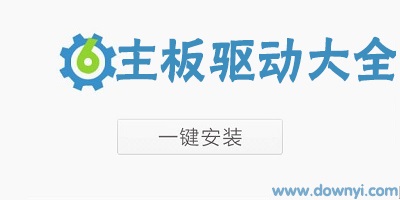
-
-

七彩虹虹军主板驱动下载 63.29M
下载/简体中文/ -

amd主板驱动下载 19.79M
下载/简体中文/v15.7 官方版 -

昂达n73pv主板驱动下载 538KB
下载/简体中文/v1.02 官方版 -

amd南桥驱动下载 49.00M
下载/简体中文/v15.7.1 最新版 -

泰安s7002驱动下载 717KB
下载/简体中文/v1.08b 官方最新版 -

asus p8h61-i驱动下载 2.41M
下载/简体中文/v0909 安装版 -

昂达nf4s驱动下载 339KB
下载/简体中文/v3.02 官方版 -

华擎x370主板rgb灯不变色修复工具下载 702KB
下载/简体中文/v1.0.12 免费版
-
- 下载地址
软件排行榜
- 1via威盛4-in-1主板驱动
- 2万能主板驱动离线版
- 3Intel英特尔ICH系列南桥芯片驱动
- 4七彩虹 c.n520e智能网吧 BIOS 1006版
- 5EPoX磐正AF520C/AF520U PRO主板驱动
- 6英伟达nForce 570主板驱动
- 7主板sm总线控制器驱动
- 8via主板usb2.0控制器驱动程序
- 9amd k8 cmq主板驱动64位
- 10华硕主板m2n-vm hdmi驱动
- 11Intel英特尔DP35DP/DG33TL/DG33BU/DG33FB主板最新驱动
- 12昂达945gct主板驱动
- 13惠普 hp presario v3000系列笔记本主板驱动
- 14MSI微星主板Fast Boot快速启动工具
- 15华硕b85plus主板驱动
热门标签
装机必备软件
-
 网易云音乐音频播放
网易云音乐音频播放  影音先锋视频播放
影音先锋视频播放 360安全卫士安全防护
360安全卫士安全防护 爱奇艺视频播放
爱奇艺视频播放 360杀毒杀毒软件
360杀毒杀毒软件 迅雷下载工具
迅雷下载工具 驱动精灵驱动工具
驱动精灵驱动工具 酷我音乐音频播放
酷我音乐音频播放 WPS办公软件
WPS办公软件 暴风影音视频播放
暴风影音视频播放 吉吉影音视频播放
吉吉影音视频播放 微信电脑版聊天工具
微信电脑版聊天工具 搜狗输入法文字输入
搜狗输入法文字输入 美图秀秀图像处理
美图秀秀图像处理 360浏览器上网浏览
360浏览器上网浏览
- 视频
- 芒果tv腾讯视频优酷视频爱奇艺
- 解压
- rar解压软件7zip解压软件视频压缩软件winrar
- 剪辑
- 剪映会声会影premiereaudition
- p图
- 光影魔术手coreldraw美图秀秀photoshop
- 办公
- 腾讯会议钉钉officewps
- 杀毒
- 诺顿小红伞金山毒霸360杀毒
- 直播
- 抖音快手斗鱼直播虎牙直播
- 翻译
- 谷歌翻译插件百度翻译有道词典金山词霸
- cad
- cad插件浩辰cad中望cad天正建筑
- 编程
- EditPlusnotepadsublimevisual studio
- 安全
- 火绒卡巴斯基腾讯电脑管家360安全卫士
- 下载
- utorrentidm下载器比特彗星迅雷电脑版
- 网盘
- 阿里云盘和彩云网盘腾讯微云百度网盘
- 聊天
- 微信电脑版yy语音阿里旺旺qq
- 财务
- 用友软件开票软件管家婆软件金蝶软件
- 浏览器
- 火狐浏览器谷歌浏览器qq浏览器360浏览器
- 驱动
- 驱动人生网卡驱动驱动精灵显卡驱动
- 检测
- cpuzaida64安兔兔鲁大师
- 音乐
- 网易云音乐酷我音乐酷狗音乐qq音乐
- 播放器
- potplayerkmplayer影音先锋暴风影音